Customizing Markups
In Revu lassen sich viele Aspekte eines Markups durch Änderung der Eigenschaften anpassen. Sie finden die Eigenschaften an vielen Stellen, zum Beispiel in den unterschiedlichen Symbolleisten und in der Seitenleiste Eigenschaften.
Es gibt zwei relevante Arten von Symbolleisten, um Markups anzupassen: einmal die Symbolleiste „Eigenschaften“ und die anderen anpassbaren Symbolleisten. Mit beiden Optionen können Sie schnell auf Werkzeuge zugreifen, um die Füllung, die Schrift und den Schriftstil, die Ausrichtung sowie den Linienstil und die Linienstärke zu konfigurieren. Standardmäßig werden nicht alle Symbolleisten in jedem Profil angezeigt. Um eine ausgeblendete Symbolleiste einzublenden, gehen Sie zu Werkzeuge > Symbolleisten und wählen Sie die gewünschte Symbolleiste aus.
Markups werden am häufigsten mit den folgenden Symbolleisten angepasst:
Symbolleiste „Eigenschaften“: Diese Symbolleiste ist dynamisch und zeigt die am häufigsten verwendeten Eigenschaften für ein ausgewähltes Markup an.

Darstellung: Ändert die Darstellung der ausgewählten Markups.
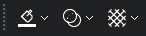
Schrift: Ändert die Darstellung von Text in einem ausgewählten Markup.

Linienstil Ändert die Linienattribute der ausgewählten Markups.

Ausrichtung: Steuert die Ausrichtung der Markups in der Datei relativ zu anderen ausgewählten Markups.

Reihenfolge: Ordnet die relative Position für überlagernde Markups an. Diese Werkzeuge können auf ein oder mehrere Markups gleichzeitig angewendet werden.
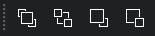
Das Markup mit den geänderten Eigenschaften können Sie in der Tool Chest speichern. Klicken Sie hierzu mit der rechten Maustaste auf das Markup, wählen Sie Zur Tool Chest hinzufügen und wählen Sie die Tool Chest aus, in der das Markup gespeichert werden soll. Außerdem können Sie das Markup als Standard für den Markuptyp festlegen. Klicken Sie mit der rechten Maustaste auf das Markup und wählen Sie Als Standard festlegen.
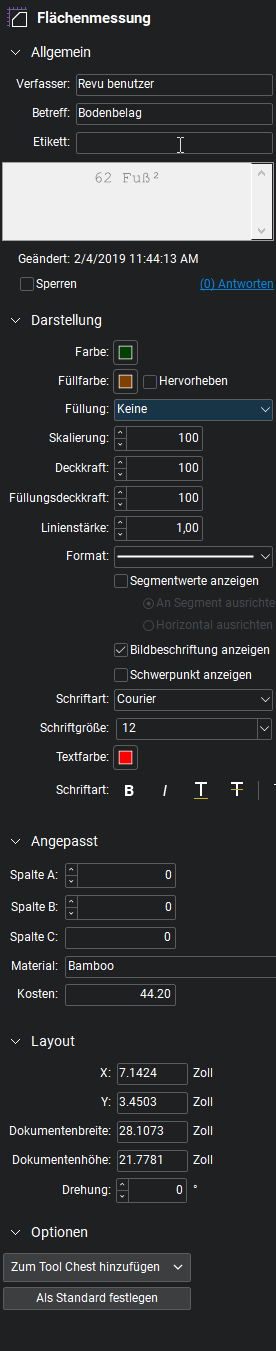
Die Seitenleiste Eigenschaften bietet zahlreiche Anpassungsmöglichkeiten speziell für das ausgewählte Markup. Wenn die Seitenleiste Eigenschaften ausgeblendet ist, versuchen Sie es mit einer der folgenden Methoden:
- Gehen Sie zu Werkzeuge > Symbolleisten > Eigenschaften.
- Klicken Sie mit der rechten Maustaste auf ein Markup und wählen Sie Eigenschaften.
- Drücken Sie die Tastenkombination ALT+P.
Die Seitenleiste Eigenschaften enthält vier Abschnitte:
Zeigt den Namen des Verfassers, den Betreff (Markuptyp), den Zeitpunkt (Datum und Uhrzeit), an dem das Markup hinzugefügt oder geändert wurde, die Kommentare sowie die Anzahl der Antworten anderer Prüfer zu den Kommentaren.
Steuert die Darstellung des Markups, z. B. Farbe, Linienstärke Linienstil, Deckkraft und Schriftart. Die verschiedenen Markuptypen umfassen jeweils unterschiedliche Optionen zum Konfigurieren der Darstellung.
Zeigt die X- und Y-Koordinaten sowie die Breite, Höhe und Drehung des Markups. Benutzer können die Position und die Größe des Markups auf die fünfte Dezimalstelle genau festlegen und das Markup um bis zu 360 Grad drehen.
Bietet zwei Optionen, mit denen Sie die festgelegten Eigenschaften des Markups für den zukünftigen Gebrauch speichern können. Klicken Sie auf Zur Tool Chest hinzufügen und wählen Sie ein Werkzeugset aus. Mit Als Standard festlegen werden die Darstellungseinstellungen gespeichert und beim nächsten Erstellen eines Markups mit diesem Typ wiederverwendet.
Revu bietet verschiedene Möglichkeiten, um gekrümmte Linien zu erstellen.
Zeichnen einer gekrümmten Polylinie
Das Bogenwerkzeug eignet sich ideal zum Zeichnen einer einzelnen gekrümmten Linie. Wenn Sie jedoch eine komplexere gekrümmte Form benötigen, nutzen Sie stattdessen das Polylinienwerkzeug. Gehen Sie zu Werkzeuge > Markup > Polylinie und halten Sie STRG gedrückt, während Sie die Form zeichnen. So können Sie nahezu jede gekrümmte Form erstellen.
Krümmen einer Ecke
Eine Form mit einer spitzen Ecke lässt sich relativ einfach in eine Kurve umwandeln:
-
Klicken Sie mit der rechten Maustaste auf eine der Linien, die die umzuwandelnde Ecke bilden, und wählen Sie Kontrollpunkt > Kontrollpunkt hinzufügen.
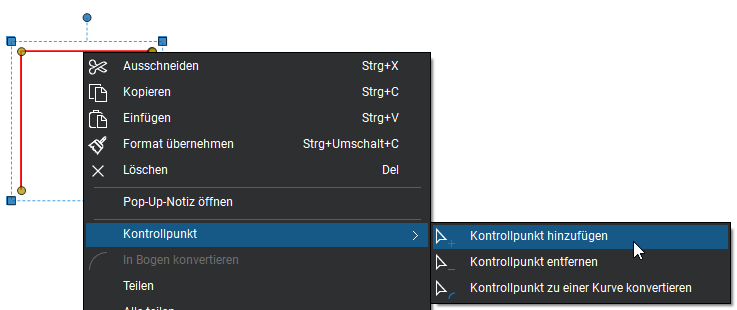
-
Fügen Sie auf der anderen Linie einen zweiten Kontrollpunkt ein.
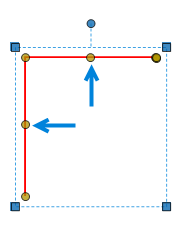
-
Klicken Sie mit der rechten Maustaste auf den Kontrollpunkt der Ecke und gehen Sie anschließend auf Kontrollpunkt > Kontrollpunkt entfernen.
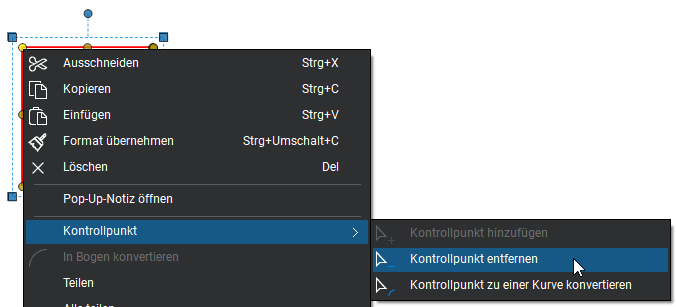
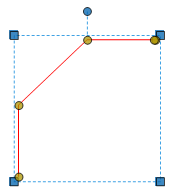
-
Klicken Sie mit der rechten Maustaste auf die neue Linie zwischen den beiden Kontrollpunkten und wählen Sie Zu Bogen konvertieren.
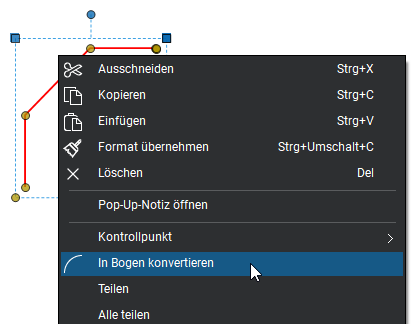
Die Linie wird in einen Bogen umgewandelt. Sie können nun den Bogen mit den neuen Kontrollpunkten in die richtige Form bringen.
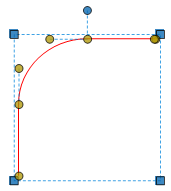
Mit dem Momentaufnahmenwerkzeug können Sie Markups aus einem Bild in einem PDF erstellen.
-
Wählen Sie Bearbeiten > Momentaufnahme und ziehen Sie ein Rechteck um die Form, die als Markup verwendet werden soll.
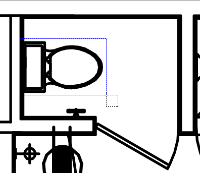
-
Klicken Sie mit der rechten Maustaste auf eine beliebige Position im PDF und wählen Sie Einfügen. Eine Kopie der ausgewählten Form wird angezeigt.
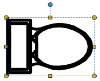
-
Klicken Sie mit der rechten Maustaste auf die neue Form, wählen Sie Eigenschaften und nehmen Sie die gewünschten Änderungen an den Markupeigenschaften vor. Das nachfolgende Beispiel zeigt, wie Sie das Markup mit dem Dialogfenster Farbverarbeitung von Schwarz auf Rot umstellen. (Dieses Dialogfenster wird geöffnet, wenn Sie auf die Schaltfläche Farben ändern klicken.)
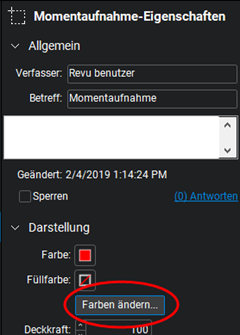
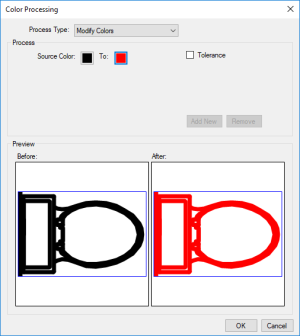
-
Nun können Sie das neue Markup an einer beliebigen Position im PDF platzieren.
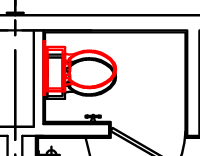
Soll das Markup für den späteren Gebrauch gespeichert werden, klicken Sie mit der rechten Maustaste darauf, wählen Sie Zur Tool Chest hinzufügen und markieren Sie die Tool Chest, in der das Markup gespeichert werden soll.
Wenn Sie ein Wolkenmarkup oder ein anderes Formmarkup in ein Dokument einfügen und dieses Markup eine Füllfarbe besitzt, verdeckt es alle dahinter liegenden Elemente. In diesem Fall können Sie die Fülldeckkraft der Form ändern. Allerdings müssen Sie den Wert deutlich herabsetzen, da sonst weiterhin einige Details verdeckt werden. Eine Alternative ist die Eigenschaft Hervorhebung. Die nachfolgenden Beispiele zeigen einen Vergleich.
|
Fülldeckkraft = 100 % Hervorhebung deaktiviert |
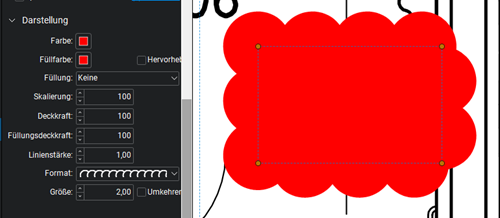
|
|
Fülldeckkraft = 50 % Hervorhebung deaktiviert |
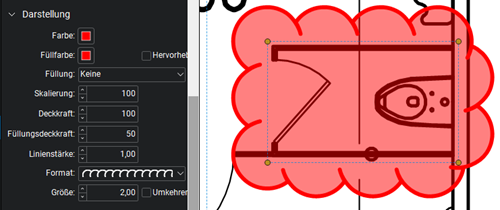
|
|
Fülldeckkraft = 100 % Hervorhebung aktiviert |

|